Como mostrar ou ocultar a barra de favoritos no Microsoft Edge
O uso de favoritos ao navegar na Internet é uma maneira eficaz de tornar seus sites favoritos mais acessíveis. Existem várias maneiras de abrir um site favorito, mas talvez uma das opções mais convenientes seja a barra de favoritos que você pode exibir abaixo da barra de endereço no navegador Edge da Microsoft.
No entanto, a barra de favoritos pode não estar sendo exibida no momento; portanto, é possível ajustar uma configuração para o navegador exibir. Nosso tutorial abaixo mostra onde encontrar essa configuração para que você possa ocultar ou exibir a barra Favoritos do Edge com base em suas próprias preferências.
Como ativar ou desativar a barra Favoritos do Microsoft Edge
As etapas deste artigo foram executadas na versão da área de trabalho do navegador Microsoft Edge para Windows 10. Este guia ajusta a exibição da barra de favoritos localizada diretamente abaixo da barra de endereços no navegador Edge. Isso não afetará nenhuma ferramenta semelhante em outros navegadores da Web, como Firefox ou Chrome.
Etapa 1: Abra o navegador da Web Microsoft Edge.
Etapa 2: clique no botão Configurações e mais no canto superior direito da janela.

Etapa 3: selecione a opção Configurações .
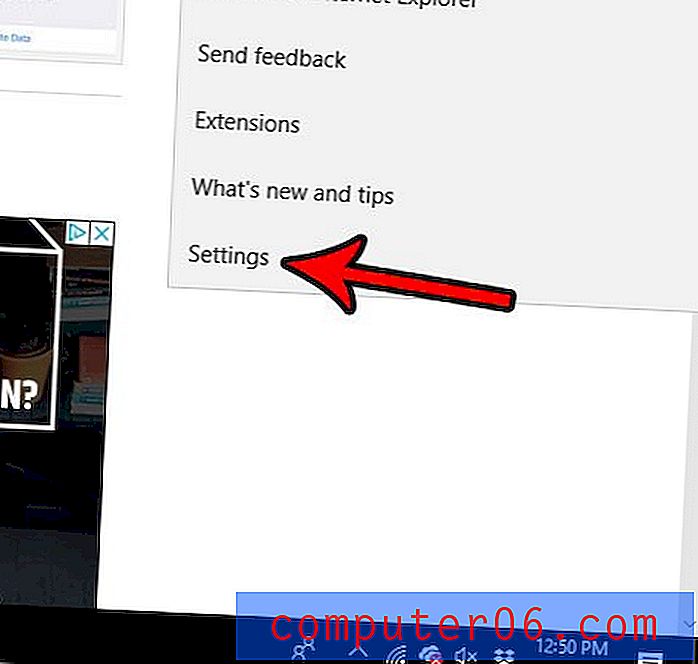
Etapa 3: clique no botão em Mostrar barra de favoritos para fazer sua seleção. Observe que você também tem a capacidade de mostrar a barra de favoritos, mas apenas exibe os favoritos individuais como ícones. Isso permite que você mostre mais sites na barra de favoritos.
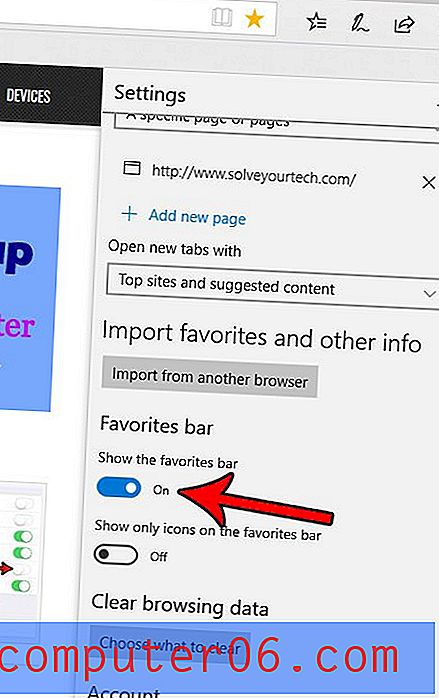
Se você ativou a barra de favoritos, ela deve ser exibida como uma barra cinza abaixo da barra de endereço. Eu indiquei a barra de favoritos na imagem abaixo.
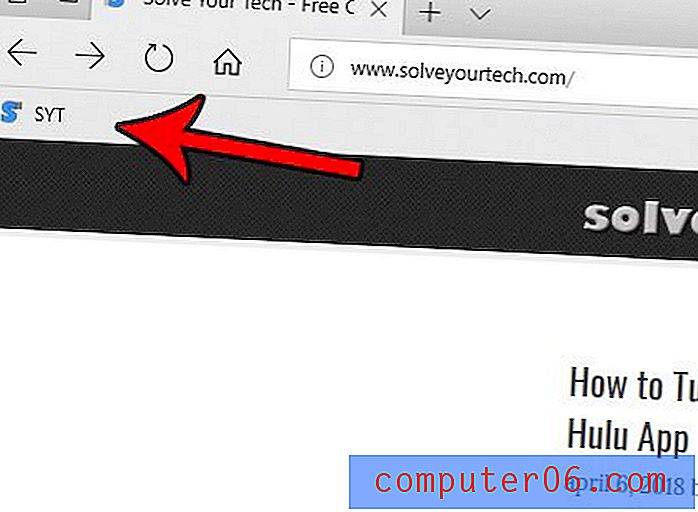
O Microsoft Edge usa o navegador da Web Bing por padrão quando você pesquisa com a barra de endereço, mas ele não precisa. Descubra como alterar o mecanismo de pesquisa padrão no Edge, se você preferir usar outra coisa.



